win10家庭版如何升级专业版系统
分类:win10教程 发布时间:2020-04-11 10:20:00
Windows 10系统的家庭版和专业版是一般用户常用的两个版本,我们在购买电脑的时候电脑一般预装的是家庭版,因为家庭版相对专业版会缺少一些比较实用的功能,所以一些用户会想办法将自己的家庭版升级为专业版,下面就和大家分享一下win10系统家庭版升级专业版的方法,有需要的朋友可以参考一下。

win10家庭版如何升级专业版系统
1、打开开始菜单,点击上面的齿轮图标打开Windows设置。
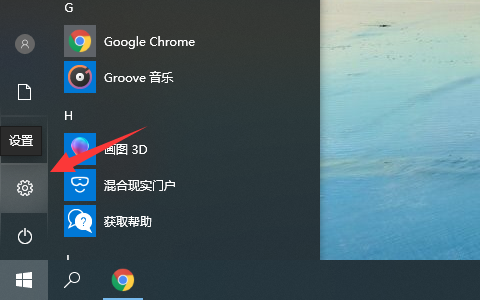
2、在Windows设置内点击“更新和安全”。
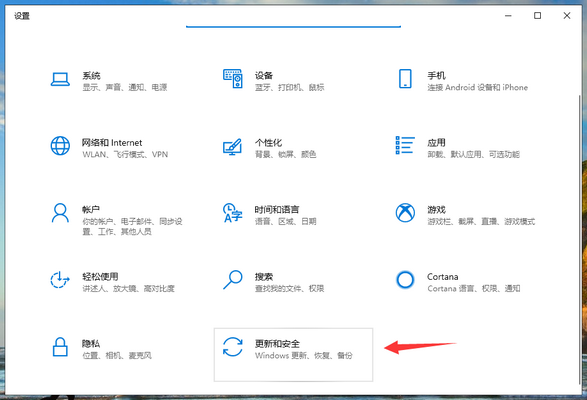
3、参考下图,点击右边的“更改产品密钥”。
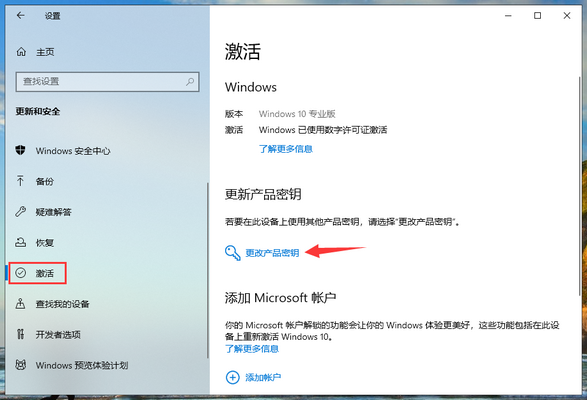
4、输入win10专业版的产品密钥后点击“下一步”系统就会变成win10专业版了,等待系统升级完成后,就能使用专业版的功能了。
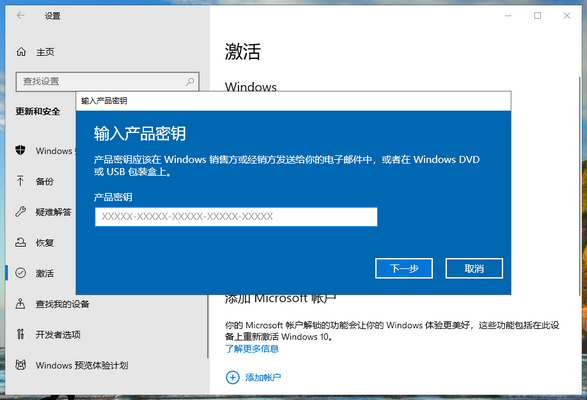
5、网上有很多途径可以获得win10专业版的升级密钥,如果找不到的话,也可以通过系统之家一键重装直接安装一个win10专业版来使用。
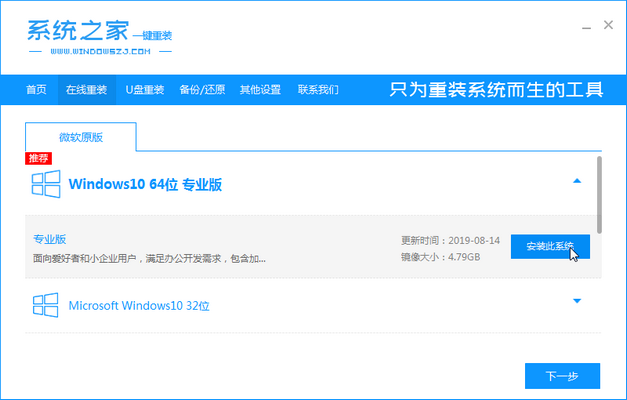
以上就是win10家庭版升级专业版系统的一些方法了。






 立即下载
立即下载







 魔法猪一健重装系统win10
魔法猪一健重装系统win10
 装机吧重装系统win10
装机吧重装系统win10
 系统之家一键重装
系统之家一键重装
 小白重装win10
小白重装win10
 杜特门窗管家 v1.2.31 官方版 - 专业的门窗管理工具,提升您的家居安全
杜特门窗管家 v1.2.31 官方版 - 专业的门窗管理工具,提升您的家居安全 免费下载DreamPlan(房屋设计软件) v6.80,打造梦想家园
免费下载DreamPlan(房屋设计软件) v6.80,打造梦想家园 全新升级!门窗天使 v2021官方版,保护您的家居安全
全新升级!门窗天使 v2021官方版,保护您的家居安全 创想3D家居设计 v2.0.0全新升级版,打造您的梦想家居
创想3D家居设计 v2.0.0全新升级版,打造您的梦想家居 全新升级!三维家3D云设计软件v2.2.0,打造您的梦想家园!
全新升级!三维家3D云设计软件v2.2.0,打造您的梦想家园! 全新升级!Sweet Home 3D官方版v7.0.2,打造梦想家园的室内装潢设计软件
全新升级!Sweet Home 3D官方版v7.0.2,打造梦想家园的室内装潢设计软件 优化后的标题
优化后的标题 最新版躺平设
最新版躺平设 每平每屋设计
每平每屋设计 [pCon planne
[pCon planne Ehome室内设
Ehome室内设 家居设计软件
家居设计软件 微信公众号
微信公众号

 抖音号
抖音号

 联系我们
联系我们
 常见问题
常见问题



